Cara Memperbaiki Connection Timeout Error Filezilla
- Membuat Full Backup Pada Joomla - Maret 17, 2021
- Cara Optimasi Database di Joomla - Maret 17, 2021
- Cara Merestore Full Backup Pada Joomla - Maret 17, 2021
Pengantar
Sob, kamu pernah nggak sih saat akan menghubungkan situs ke FTP justru mengalami error, yang mana error tersebut menunjukkan kesalahan waktu koneksi habis, atau Connection timed out error seperti gambar di bawah.
Daftar isi

Nah, di tutorial Jagoan kali ini kamu akan belajar cara memperbaiki kesalahan Connection timed out error pada Filezilla dengan mudah. Maka dari itu simak langsung caranya Sob!
Prasyarat
- Pastikan sudah menginstal Filezilla di komputer kamu.
- Sudah memiliki akun FTP yang didaftarkan.
Cara Memperbaiki Connection Timeout di Filezilla
Opsi pertama, untuk mengatasi masalah di atas, kamu bisa memperpanjang durasi waktu, dengan cara masuk menu Edit > Settings, lalu pilih Connection dan masukan angka 200 agar durasi waktunya lebih lama dari sebelumnya.
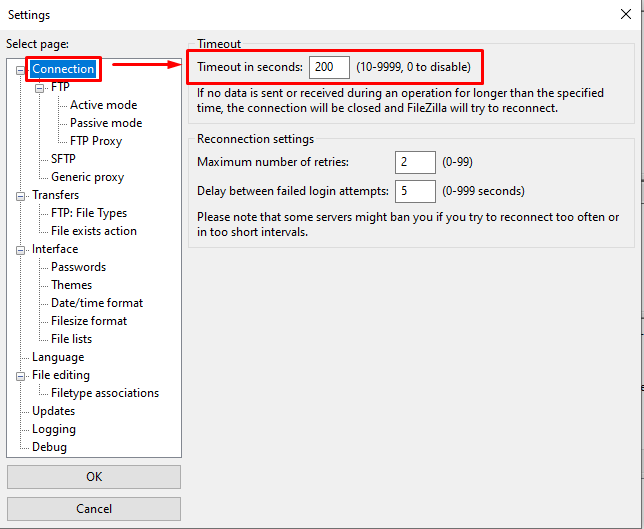
Selanjutnya, kamu bisa coba koneksikan kembali. Namun, jika masih terdapat error yang sama, kamu bisa mencoba opsi kedua untuk mengatasi masalah tersebut.
Opsi kedua yaitu, buka aplikasi Filezilla kamu, lalu pada bagian atas masuk ke bagian File > Site Manager.
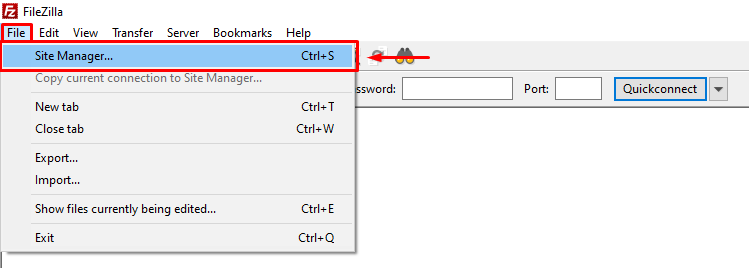
Setelah terbuka, lalu akan muncul tampilan seperti di bawah ini, dan pilih New Site.
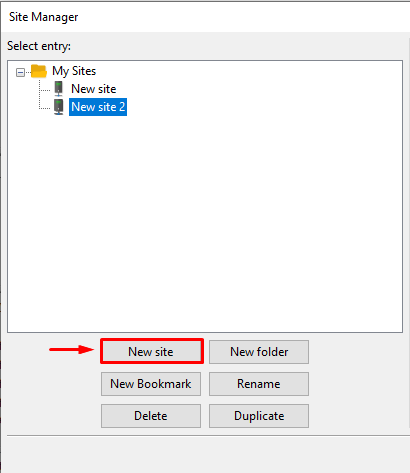
Di halaman ini kamu akan membuat situs baru, dan mengisi beberapa opsi yang dibutuhkan, diantaranya.
- Protocol : pilih FTP - File Transfer Protocol
- Host : masukan nama host server kamu.
- Port : gunakan port 22 untuk SFTP dan port 21 untuk FTP
- Encryption : nah, pada bagian ini kamu pilih “Only use plain FTP (insecure)”
- Logon Type : pilih Normal saja.
- User dan Password : masukan username dan password akun FTP kamu.
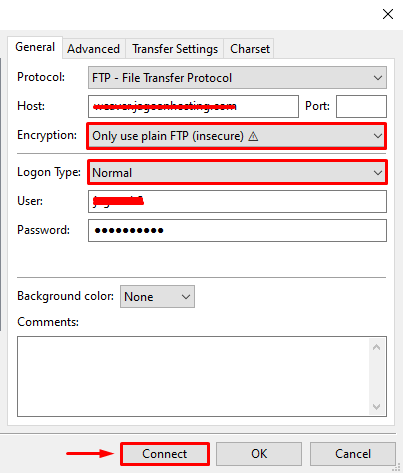
Jika opsi di atas sudah terisi pilih Connect. Apabila opsi di atas sudah terisi dengan benar, pasti koneksi akan sukses seperti tampilan di bawah ini.
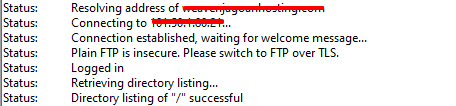
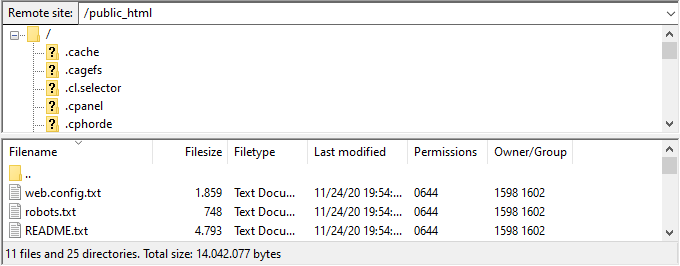
Penutup
Bagaimana Sob, cara ini lebih efektif kan dibandingkan dengan menambah durasi waktu seperti di atas? Dengan ini kesalahan Connection timed out akan teratasi. Selamat mencoba dan semoga berhasil ya Sob!


